-
主编教您怎么设置电脑开机密码
- 2018-12-28 10:20:01 来源:windows10系统之家 作者:爱win10
电脑开机密码是指我们在打开电脑后跳出密码界面,只有在输入正确的密码后才能使用电脑。很多朋友不知道如何设置电脑开机密码。今天,小编带来了设置电脑开机密码的详细步骤,希望能帮助到你们
不管是生活还是工作,电脑已成为我们密不可分的工作伙伴。我们也有很多重要的资料让电脑保管着,如果我们没有给它设置密码岂不是人人都可以看了吗?吓死宝宝了,赶紧设置密码去
1、桌面左下角搜索控制面板,点击打开
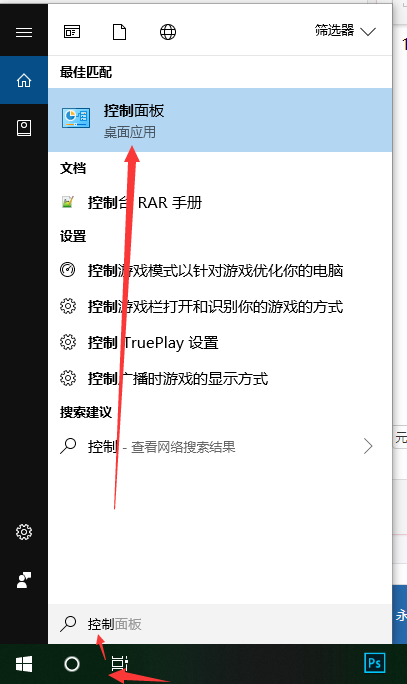
怎么给电脑设置密码电脑图解1
2、然后点击“用户账户和家庭安全”>>“为用户设置家庭安全”。
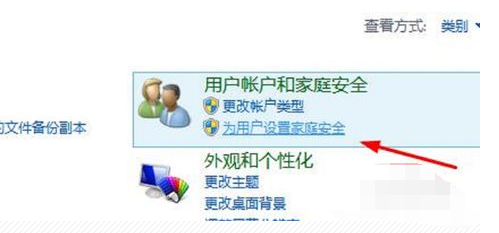
怎么给电脑设置密码电脑图解2
3、选择“为这些账户添加密码”。

设置win10开机密码电脑图解3
4、在账户界面,点击您要设置密码的账户名。
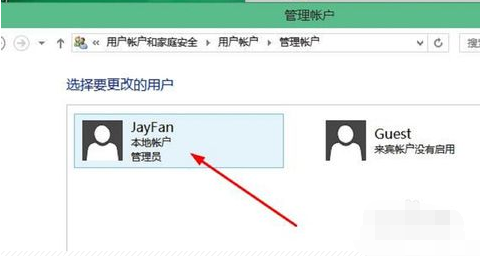
开机密码如何设置电脑图解4
5、然后点击“创建密码”。
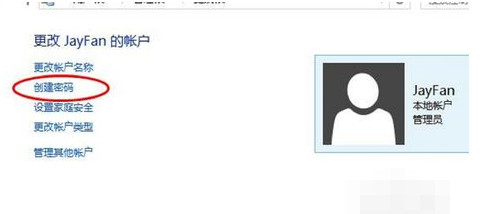
开机密码电脑图解5
6、然后就可以为win10账户设置密码了。设置完成,点击“创建密码”完成创建。
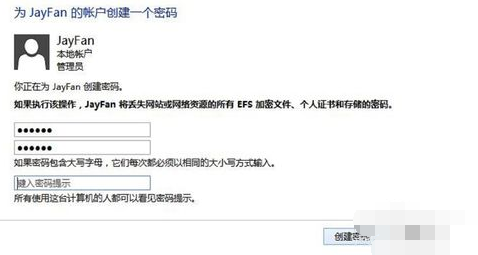
怎么给电脑设置密码电脑图解6
上一篇:详细教您常用win10快捷键有哪些
下一篇:详细教您最新win10企业版激活码大全
猜您喜欢
- 台式电脑怎么重装系统win10教程..2023-02-02
- win10系统玩游戏蓝屏是什么原因..2020-04-10
- 双系统启动,小编告诉你设置双系统启动..2018-08-25
- 荣耀电脑下载与安装win10专业版系统教..2019-09-11
- windows10系统激活工具怎么使用..2022-02-19
- win10激活工具哪个好用可靠2022-07-09
相关推荐
- 笔记本电脑如何重装win10系统.. 2022-12-16
- win10u盘安装系统详细步骤 2022-03-25
- 火影电脑win10专业版系统下载与安装.. 2019-08-21
- 用u盘怎么重装系统win10 2023-02-23
- 原版win10系统下载后如何安装.. 2022-02-12
- 电脑Win7怎么升级win10系统 2020-10-16





 魔法猪一健重装系统win10
魔法猪一健重装系统win10
 装机吧重装系统win10
装机吧重装系统win10
 系统之家一键重装
系统之家一键重装
 小白重装win10
小白重装win10
 深度技术ghost win10 x86专业版v201610
深度技术ghost win10 x86专业版v201610 雨林木风 ghost xp sp3 纯净版v15.06
雨林木风 ghost xp sp3 纯净版v15.06 小白系统ghost win7系统下载64位纯净版1809
小白系统ghost win7系统下载64位纯净版1809 100系统 windows7 32位 旗舰版(2015最新贺岁版)
100系统 windows7 32位 旗舰版(2015最新贺岁版) 小秘书假日提醒V1.0.04.08 免费安装版 (假期提醒工具)
小秘书假日提醒V1.0.04.08 免费安装版 (假期提醒工具) 深度技术Ghost Win8.1 64位纯净版201506
深度技术Ghost Win8.1 64位纯净版201506 新萝卜家园 G
新萝卜家园 G 雨林木风ghos
雨林木风ghos 雨林木风Win8
雨林木风Win8 深度技术 Gho
深度技术 Gho 惠普电脑Ghos
惠普电脑Ghos 雨林木风ghos
雨林木风ghos CCleaner v4.
CCleaner v4. Windows优化
Windows优化 电脑公司 Gho
电脑公司 Gho 萝卜家园 Gho
萝卜家园 Gho 粤公网安备 44130202001061号
粤公网安备 44130202001061号